
Unabhängig davon, ob Sie von weitem auf das Intranet Ihres Unternehmens zugreifen müssen oder Netflix im Urlaub im Ausland ansehen möchten, macht das Einrichten eines VPN auf Ihrem Amazon Fire-Tablet den Zugriff auf Remote-Netzwerke zum Kinderspiel.
Was du brauchst
Um dem heutigen Tutorial zu folgen, benötigen Sie nur ein paar Dinge. Natürlich benötigen Sie ein Fire-Tablet, aber Sie benötigen auch ein VPN. Wenn Sie von VPNs gehört haben (und diese für die Privatsphäre gut sind), sich aber nicht sicher sind, sollten Sie dies unbedingt überprüfen Unser Leitfaden, was ein VPN ist und warum Sie eines verwenden möchten . Während Sie gerade dabei sind, haben wir auch Einige großartige Empfehlungen für VPN-Anbieter mit Tipps, wie Sie eine auswählen, die Ihren Anforderungen am besten entspricht.
VERBUNDEN: Was ist ein VPN und warum brauche ich eines?
Da jeder VPN-Anbieter seine eigenen Einstellungen (Serveradressen usw.) hat, ist es wichtig, dass Sie sich einen Moment Zeit nehmen, um die Hilfedateien für Ihren VPN-Anbieter (oder die Informationen, die Ihnen Ihr Arbeitsplatz zu diesem Thema gesendet hat) nach Bedarf zu überprüfen Die spezifischen Informationen für Ihr spezifisches VPN finden Sie später im Lernprogramm.
Darüber hinaus ist es wichtig zu wissen, dass wir die integrierte VPN-Funktionalität in Fire OS verwenden, die, da Fire OS ein Android-Derivat ist, dieselben Einschränkungen wie die VPN-Unterstützung von Android aufweist - das heißt, sie unterstützt IPSec, L2TP, und PPTP-Protokolle sofort einsatzbereit, unterstützt jedoch OpenVPN nicht. Neben der inhärenten Einschränkung der Verwendung von Android gibt es auch die Einschränkung des Amazon Appstore: Es gibt eine sehr dürftige Auswahl an VPN-Apps von Drittanbietern und keine offizielle OpenVPN-App, von der die Rede ist.
VERBUNDEN: So laden Sie Apps von der Seite auf Ihren Kindle Fire
Wenn Sie OpenVPN auf Ihrem Fire-Tablet verwenden möchten, empfehlen wir, zu überprüfen, ob Ihr VPN-Anbieter über eine Begleitanwendung verfügt, die Ihnen den Vorgang erleichtert (leider sind die Chancen dafür jedoch sehr gering). Wenn Sie stattdessen bessere VPN-Protokolle auf Ihrem Fire-Tablet verwenden möchten, müssen Sie dies höchstwahrscheinlich tun Laden Sie entweder die APK einer VPN-App von der Seite oder Installieren Sie den Google Play Store auf Ihrem Fire-Tablet (was so viel besser ist, als sich auf den Amazon App Store zu verlassen, dass Sie es trotzdem tun sollten). Sobald Sie dies getan haben, können Sie ganz einfach mitmachen unser Leitfaden zur Verwendung von VPNs unter Android Hier wird ausführlicher über die Verwendung von offiziellen OpenVPN-Apps und Apps von Drittanbietern gesprochen.
Wenn Sie jedoch an den integrierten VPN-Einstellungen von Amazon festhalten, lesen Sie weiter.
VPN konfigurieren und aktivieren
Mit den Informationen Ihres VPN ist die Eingabe des VPN eine unkomplizierte Angelegenheit. Wischen Sie auf Ihrem Fire-Tablet von der Benachrichtigungsleiste nach unten und klicken Sie auf das Symbol "Einstellungen".
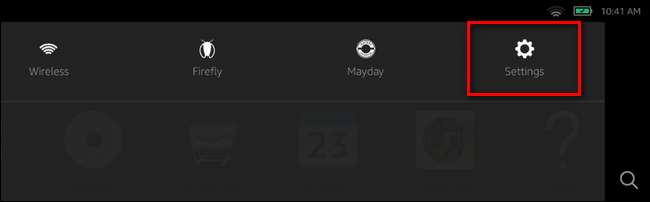
Wählen Sie im Menü "Einstellungen" die Option "Drahtlos und VPN".
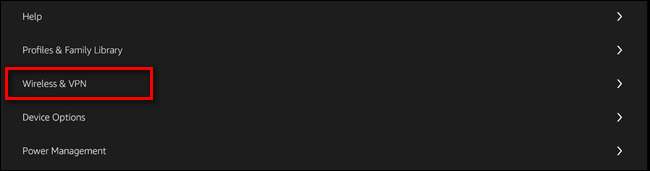
Wählen Sie wiederum "VPN".

Klicken Sie im VPN-Menü auf das Pluszeichen „+“ in der oberen rechten Ecke, um einen neuen VPN-Eintrag zu erstellen.

Hier sind die Informationen Ihres VPN-Anbieters, Arbeitsplatzes oder Ihrer Schule von entscheidender Bedeutung. Geben Sie Ihrer VPN-Verbindung einen Namen (z. B. University Network oder StrongVPN) und wählen Sie dann den entsprechenden Typ aus dem Dropdown-Menü aus. Geben Sie die von Ihrem VPN bereitgestellten Informationen ein und klicken Sie auf "Speichern".
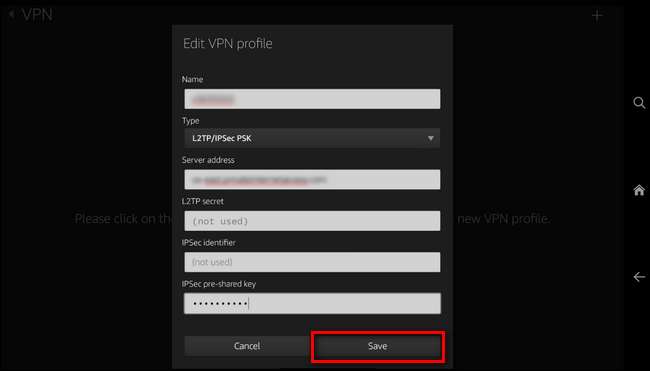
Nachdem Sie den Eintrag gespeichert haben, wird das neue VPN aufgelistet. Klicken Sie auf das unten stehende Link-Symbol.

Sie werden aufgefordert, Ihren Benutzernamen und Ihr Passwort einzugeben. Geben Sie sie ein und klicken Sie auf "Verbinden".
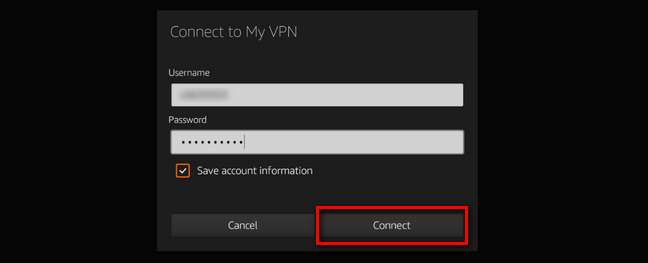
Wenn das Setup korrekt ist, wird sofort ein Schlüsselsymbol in der Benachrichtigungsleiste angezeigt.
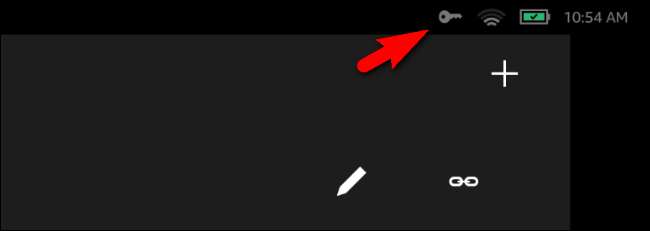
Zu diesem Zeitpunkt sind Sie mit dem VPN verbunden. Schauen wir uns an, wie Sie die Verbindung testen (um sicherzustellen, dass Ihre Daten tatsächlich über das VPN geleitet werden) und wie Sie die Verbindung trennen.
Testen (und Trennen) des VPN
Starten Sie nach dem Herstellen einer Verbindung zum VPN den Webbrowser auf Ihrem Fire und suchen Sie einfach auf google.com nach "Was ist meine IP?". Sie sollten die IP-Adresse Ihres VPN sehen, wie unten gezeigt.
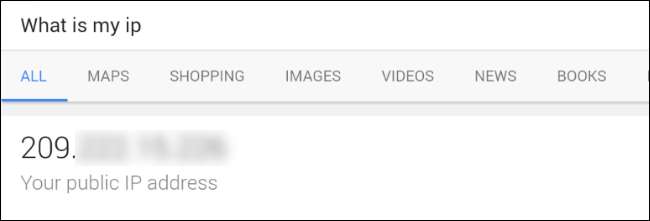
Trennen Sie nun die Verbindung zum VPN, um zu bestätigen, dass sich die IP-Adresse in unsere lokale IP-Adresse ändert (und nicht in die IP-Adresse des VPN-Exit-Knotens). Wischen Sie in der Benachrichtigungsleiste nach unten und wählen Sie den Eintrag „VPN aktiviert“, um direkt zur VPN-Schnittstelle zu springen.
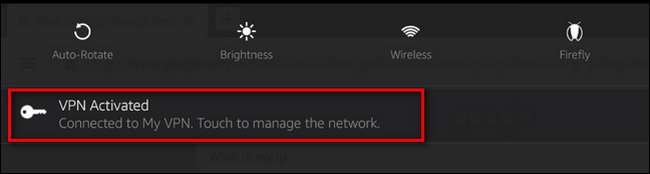
Klicken Sie auf "Trennen", um die VPN-Sitzung zu beenden.
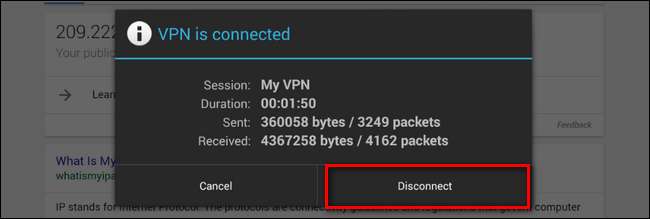
Kehren Sie zum Webbrowser zurück und aktualisieren Sie die Abfrage "Was ist meine IP?". Es sollte sofort Ihre lokale IP-Adresse zurückgeben, wie unten gezeigt.
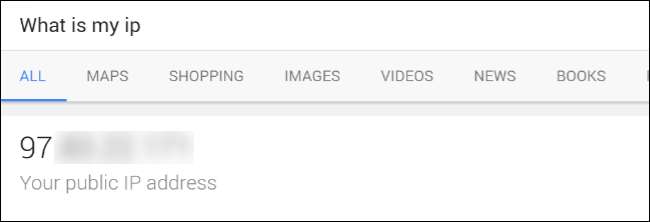
Das ist alles dazu! Zu diesem Zeitpunkt haben wir das VPN eingerichtet, getestet, ob es unseren Datenverkehr ordnungsgemäß an die Remote-Adresse weiterleitet, und es dann deaktiviert, um zu bestätigen, dass die Änderung wirksam war. Wir können unser Fire-Tablet jetzt überall auf der Welt verwenden und es leitet den gesamten Datenverkehr auf dem Tablet so weiter, dass er vom VPN-Knoten und nicht von der lokalen Verbindung zu kommen scheint.







